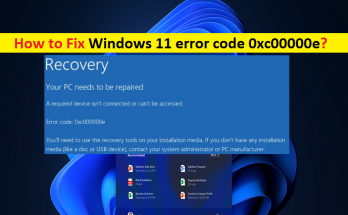
Windows11のエラーコード0xc00000eを修正する方法[手順]
「Windows11エラーコード0xc00000e」とは何ですか? Windowsコンピューターを正常に起動しようとしたとき、または回復ツールを使用して回復しようとしたときにWindows 11エラーコード0xc00000eが発生している場合は、適切な解決策があります。ここでは、問題を解決するための簡単な手順/方法について説明します。議論を始めましょう。 「Windows11エラーコード0xc00000e」: 一般的なWindowsの問題は、Windowsコンピューターを起動/再起動したとき、またはコンピューターの回復ツールを使用してWindowsを回復しようとしたときに発生します。この問題は、コンピューターでWindowsの回復を完了できないか、問題なくコンピューターを正常に起動できないことを示しています。エラーには、次のような別のメッセージが表示される場合があります。 必要なデバイスが接続されていないか、アクセスできません 必要なデバイスにアクセスできません 選択したエントリを読み込めませんでした アプリケーションが見つからないか破損しているため、選択したエントリを読み込めませんでした 必要なデバイスにアクセスできないため、ブートの選択に失敗しました。 エラーコード0xc00000eメッセージで表示されるテキスト: 「0xC000000E、またはSTATUS_NO_SUCH_DEVICEは、ハードウェア障害または誤ったドライブ構成を示します。ケーブルを確認し、ドライブの製造元から入手できる診断ユーティリティを使用してドライブを確認してください。古いPATA(IDE)ドライブを使用している場合、このステータスコードは、マスター/従属ドライブの構成が正しくないことを示している可能性があります。」 この問題の背後には、winload.exeファイルの問題、システムファイルまたはシステムイメージのレジストリの破損、BCDの破損、ハードウェアとその接続の問題、その他のWindowsの問題などのいくつかの理由が考えられます。私たちの指示で問題を解決することが可能です。解決策を探しましょう。 Windows 11のエラーコード0xc00000eを修正する方法は? 方法1:「PC修復ツール」を使用してエラーコード0xc00000eWindows11を修正する 「PC修復ツール」は、BSODエラー、DLLエラー、EXEエラー、プログラム/アプリケーションの問題、コンピューター内のマルウェアやウイルスの感染、システムファイルやレジストリの問題、その他のシステムの問題を数回クリックするだけで簡単かつ迅速に見つけて修正する方法です。 。 PC修復ツールを入手する 方法2:ブート構成データ(BCD)ファイルを修復する この問題を解決する1つの可能な方法は、コンピューターのBCDファイルを修復することです。 ステップ1:起動可能なWindowsインストールメディアUSBをコンピューターに挿入し、それを使用して起動します ステップ2:Windowsインストールセットアップウィンドウから[コンピューターの修復]オプションをクリックし、表示されたオプションからオペレーティングシステムのパーティションを選択して、[次へ]をクリックします ステップ3:システム回復オプションで[コマンドプロンプト]を選択し、次のコマンドを入力して[Enter]キーを押して実行します。 bootrec / fixmbr bootrec / fixboot …
Windows11のエラーコード0xc00000eを修正する方法[手順] Read More